非常简单地在Photoshop中美白牙齿教程
2019-07-16 18:02:02
来源:网络
浏览量:
Photoshop可以很容易地对人物照片进行小的美容改进,我将展示一种美白牙齿的技术。你还会看到近距离拍摄一张嘴,这意味着牙龈比整张脸的照片更明显。这意味着需要额外注意掩盖,但技术保持不变。如果您的照片中的牙齿不是很大,您会发现这是一个相对较快的编辑。
这是教程中使用的原图照片

添加和编辑色相/调整图层
第一步是为图像添加新的色相/调整图层。您可以转到“图层”>“新建调整图层”>“色相/饱和度”,或者,如果“调整”调板打开,只需单击中间行左侧第二个的“色相/饱和度”图标。
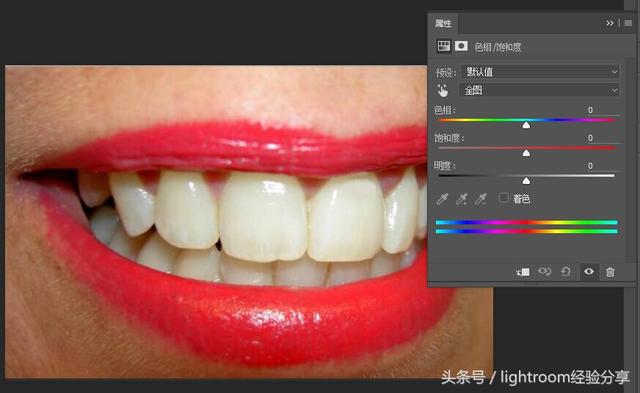
美白牙齿
现在单击第二个下拉菜单,该菜单最初将标记为全图并将其切换为黄色。这意味着您现在所做的任何更改都只会影响具有黄色值的像素。如果将“饱和度”滑块向左拖动,您应该看到牙齿上的任何黄色色调都被移除,使它们看起来更白。您需要注意不要产生不自然的结果。在我放大牙齿的照片中,我将饱和度滑块设置为-83。
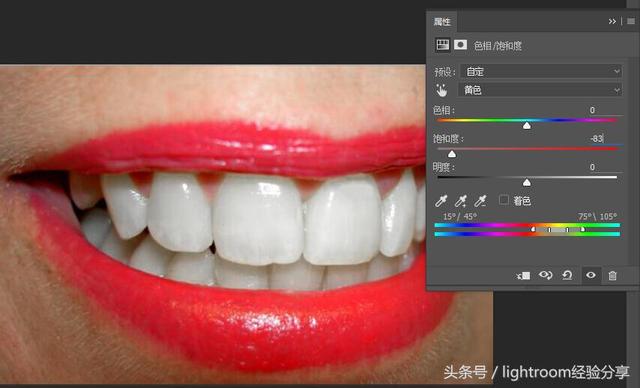
照亮牙齿
我们也可以使用色相/饱和度层来使牙齿变亮一点。要执行此操作,只需将“亮度”滑块向右滑动一点即可。再次注意不要过度效果 - 我将我的设置为35。在这一点上,你可能已经注意到我们不仅仅调整了牙齿,而是完整的照片。

这是我们完成后的效果图

内容由互通lightroom教程网Photoshop教程专题提供,如果你喜欢这篇文章还望不吝分享和点赞,小编温馨提醒关注主页可订阅每天更新,你的分享点赞是小编持续分享的动力哦。

 闽ICP备17001871号-4
闽ICP备17001871号-4